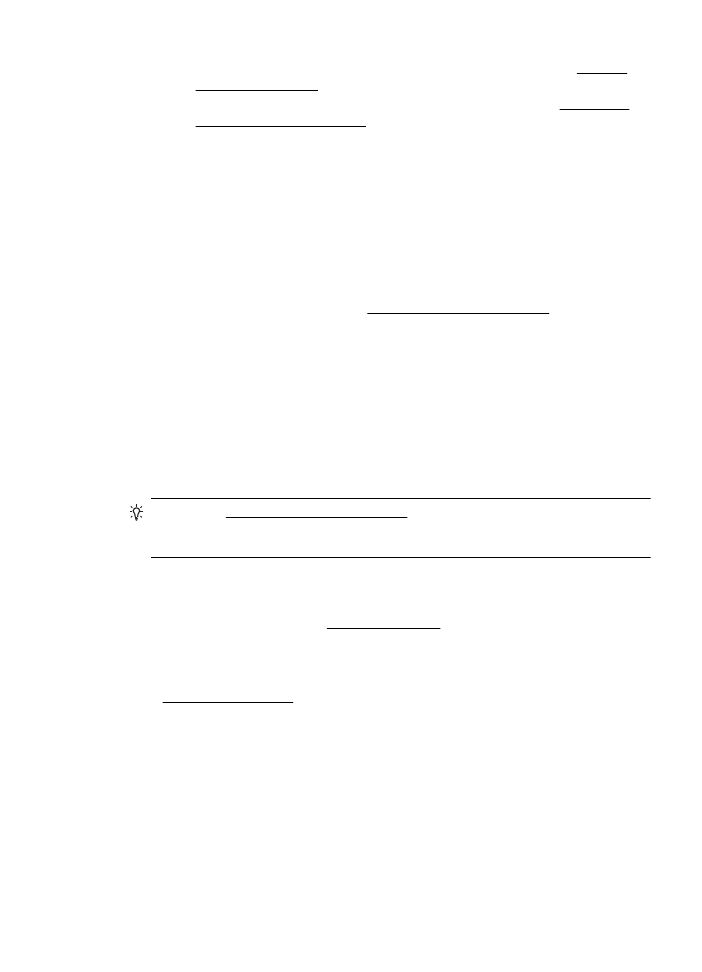
Papíradagolási problémák megoldása
Tipp A HP www.hp.com/go/customercare online támogatási weboldalán számos
gyakori, a nyomtatóval kapcsolatban felmerülő probléma kijavításához szükséges
információt és segédprogramot talál.
Ez a hordozó nem támogatott a nyomtatónál vagy a tálcánál
Csak a nyomtató és a használt adagolótálca által is támogatott hordozót használjon.
További információ itt olvasható: Médiaspecifikációk.
A készülék nem húzza be a hordozókat a tálcából
•
Ellenőrizze, hogy a hordozó be van-e töltve a tálcába. További tudnivalók:
Hordozó behelyezése. Betöltés előtt pörgesse át a hordozókat.
•
Ellenőrizze, hogy a tálcán lévő papírvezetők a behelyezett hordozónak megfelelő
pozícióba vannak-e állítva. Ellenőrizze, hogy a vezető – ne túl szorosan –
hozzáérjen a köteghez.
•
Ellenőrizze, hogy a tálcában használt hordozó nem hajlott-e. Simítsa ki a papírt a
meghajlással ellenkező irányban történő hajlítással.
Papíradagolási problémák megoldása
63
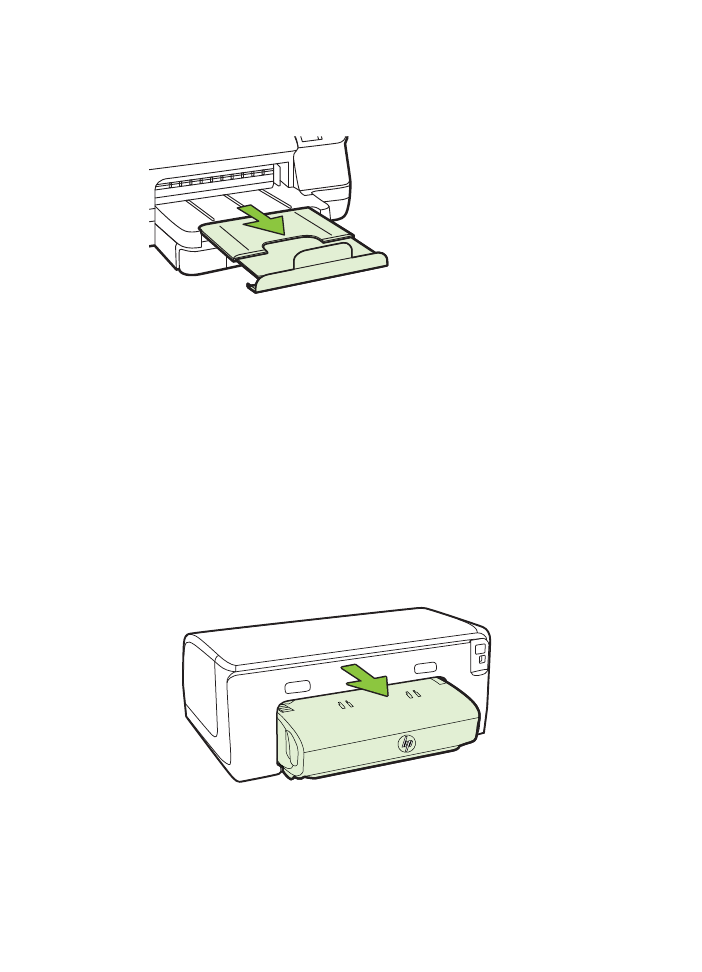
A hordozó nem távozik megfelelően
•
Figyeljen arra, hogy a kimeneti tálca meghosszabbítása ki legyen húzva,
különben a kinyomtatott lapok leeshetnek a nyomtatóról.
•
Távolítsa el a fölösleges mennyiségű hordozót a kimeneti tálcáról. A tálca
korlátozott számú lapot bír el.
A készülék ferdén nyomtat az oldalakra
•
Ellenőrizze, hogy a tálcákba helyezett hordozók megfelelően illeszkednek-e a
papírvezetőkhöz. Szükség esetén húzza ki a tálcákat a nyomtatóból, töltse be
helyesen a hordozókat, és győződjön meg arról, hogy a papírvezetők
megfelelően illeszkednek-e.
•
Csak akkor töltsön be hordozót a nyomtatóba, ha az éppen nem nyomtat.
•
Távolítsa el és cserélje le az automatikus kétoldalas nyomtatási kiegészítőt
(duplexelő).
◦
Nyomja meg a duplex egység két oldalán levő gombokat, majd távolítsa el a
készülékből az egységet.
◦
Helyezze vissza a duplex egységet a nyomtatóba.
5. . fejezet
64
Megoldás keresése
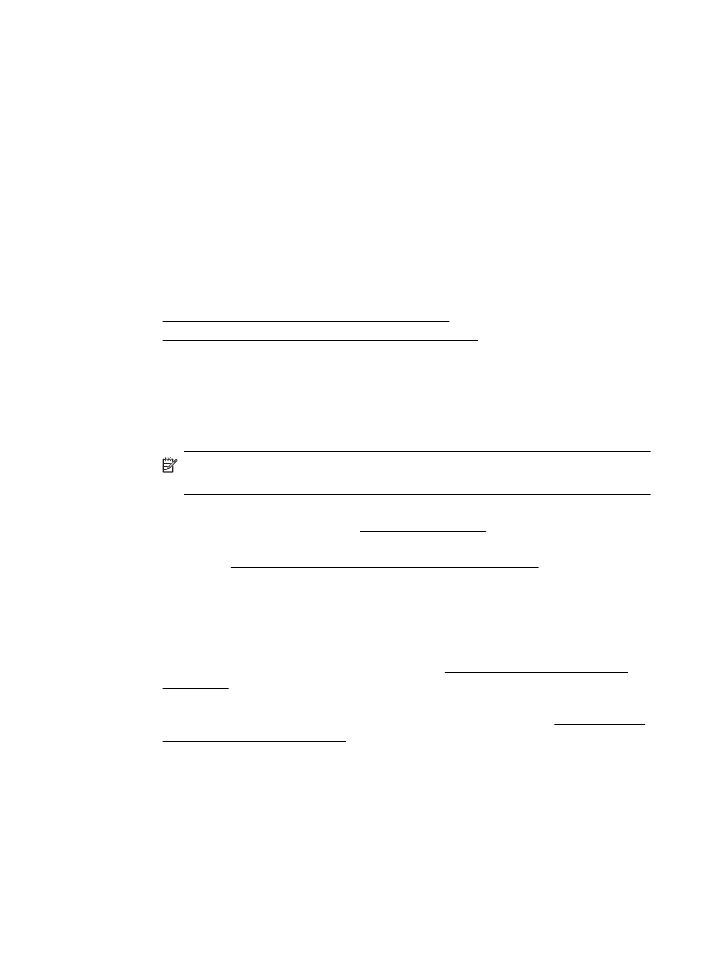
A készülék egyszerre több lapot húz be
•
Betöltés előtt pörgesse át a hordozókat.
•
Ellenőrizze, hogy a tálcán lévő papírvezetők a behelyezett hordozónak megfelelő
pozícióba vannak-e állítva. Ellenőrizze, hogy a vezető – ne túl szorosan –
hozzáérjen a köteghez.
•
Ellenőrizze, hogy a tálca nincs-e túlterhelve papírral.
•
Az optimális teljesítmény és hatékonyság érdekében használjon HP hordozókat.
Problémák megoldása a HP ePrint és HP webhelyeinek
segítségével
Ez a rész a legáltalánosabb problémák megoldására kínál lehetőségeket a HP ePrint
és HP webhelyeinek segítségével.
•
Problémák megoldása a HP ePrint segítségével
•
Problémák megoldása a HP webhelyek segítségével
Problémák megoldása a HP ePrint segítségével
Ha a HP ePrint használata közben problémákba ütközik, ellenőrizze a következőket:
•
Győződjön meg arról, hogy a nyomtató csatlakoztatva van az internethez
Ethernet vagy vezeték nélküli kapcsolattal.
Megjegyzés A webes szolgáltatások nem használhatók, ha a nyomtató
USB-kábellel csatlakozik.
•
Ellenőrizze, hogy a nyomtatóra telepítve vannak-e a legújabb termékfrissítések.
További információ itt olvasható: A nyomtató frissítése.
•
Biztosítsa, hogy a HP ePrint engedélyezve legyen a nyomtatón. További
tudnivalók: A HP ePrint beállítása a nyomtató vezérlőpanelével.
•
Ellenőrizze, hogy a hálózati elosztó, kapcsoló vagy útválasztó be van-e
kapcsolva, és megfelelően működik-e.
•
Ha a számítógépet Ethernet-kábellel csatlakoztatja, győződjön meg róla, hogy
nem telefonkábellel vagy crossover kábellel van a nyomtató a hálózatra
csatlakoztatva, valamint hogy az Ethernet-kábel megfelelően csatlakozik a
nyomtatóhoz. További információ itt olvasható: Ethernet hálózat problémáinak
megoldása.
•
Ha a nyomtató vezeték nélkül csatlakozik, ellenőrizze, hogy a vezeték nélküli
hálózat megfelelően működik-e. További információ itt olvasható: Vezeték nélküli
hálózati problémák megoldása.